よく見かけるブルースクリーンの解決方法
STOPコード:0x00000079
このエラーは、マイクロソフトセキュリティ情報 MS04-011 に記載されているセキュリティ更新プログラムによって、マルチプロセッサコンピュータにマルチプロセッサカーネルファイル (Ntkrnlmp.exe) ではなく、シングルプロセッサカーネルファイル (Ntoskrnl.exe) がインストールされた場合に発生します。または、Setup.log ファイルを更新せずに、インストール済みの
Windows NT 4.0 をマルチプロセッサカーネルに手動で更新した場合に発生することがあります。
●このSTOPコードが発生した場合は、以下の手順を試してみましょう
1.Windows 2000 または Windows XP の CD-ROM を使用してコンピュータを再起動するか (コンピュータが CD-ROM からの再起動をサポートしている場合)、Windows XP セットアップ ディスクを使用してコンピュータを再起動します。 関連情報を参照するには、以下の「サポート技術情報」 (Microsoft Knowledge Base) をクリックしてください。
310994 Windows XP セットアップ ブート ディスクの入手方法
3.デュアル ブート構成またはマルチ ブート構成のコンピュータの場合は、対象の Windows NT インストールを選択します。
4.管理者パスワードの入力を求めるメッセージが表示されたら、パスワードを入力し、Enter キーを押します。
5.コマンド プロンプトで次のコマンドを入力し、各行の最後で Enter キーを押します。
注 : これらのコマンドでは、Windows NT 4.0 が C:\Winnt フォルダにインストールされている場合を想定しています。Windows NT 4.0 が別のフォルダにインストールされている場合は、C:\Winnt の部分を実際のフォルダに変更します。
cd C:\Winnt\system32
ren ntoskrnl.exe ntoskrnl.001
copy C:\Winnt\$NtUninstallKB835732$\Ntoskrnl.exe C:\Winnt\system32\Ntoskrnl.exe
6.コンピュータを再起動し、Windows NT 4.0 にログオンします。
7.%SystemRoot%\Repair\Setup.log ファイルをエディタで開き、 次のように、コンピュータでマルチプロセッサ カーネルが使用されるように適切に指定します。
\Winnt\System32\Ntoskrnl.exe = “NTKRNLMP.EXE”,”e76ab”
8.[プログラムの追加と削除] を使用して、マイクロソフト セキュリティ情報 MS04-011 に記載されている更新プログラムを削除した後、コンピュータを再起動します。
9.マイクロソフト セキュリティ情報 MS04-011 に記載されているセキュリティ更新プログラムを再インストールします。
■メモリはチェックしておきましょう
メモリはMemtest86というフリーソフトでチェックが可能です。「ダウンロード:http://www.memtest.org/」
こちらのソフトは無料で使用可能なメモリの診断ソフトです。このソフトを使用してメモリをチェックし、エラーがでなければメモリには異常がない可能性が高くなります(エラーがでなくても100%大丈夫とはいえません)。もしくは異常のない別のメモリを用意してブルースクリーンの出るパソコンのメモリと交換します。交換した状態でエラーがでなければ原因はメモリとなります。もしエラーが出る場合はメモリではなく他の原因が考えられます。
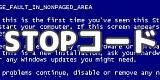
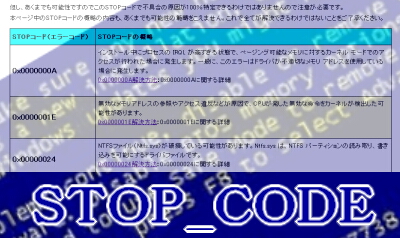


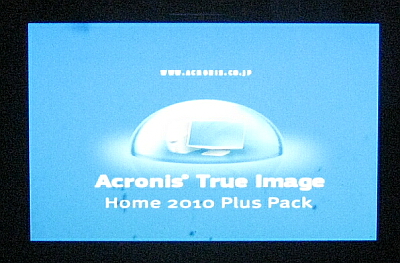
コメント